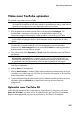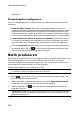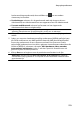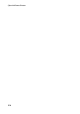Operation Manual
211
Uw project produceren
Video uploaden naar Niconico Douga
Zo uploadt u een video naar Niconico Douga:
Opmerking: Als de grootte/lengte van uw video het toegelaten maximum overschrijdt,
zal CyberLink PowerDirector de video opdelen in kleinere/kortere video's, deze video's
uploaden en vervolgens voor u een afspeellijst maken op NicoNico Douga.
1. Klik op de knop Niconico Douga.
2. Voer uw Gebruikersnaam en Wachtwoord van NicoNico Douga in. Als u geen
account hebt, klikt u op de koppeling Aanmelden bij Niconico om er een te
maken.
3. Kies de gewenste kwaliteit van de video in de keuzelijst Profieltype . De
kwaliteit die u selecteert zal resulteren in de beschikbaarheid van de
overeenkomstige kwaliteitsoptie nadat de video is verwerkt op Niconico Douga.
Opmerking: de optie kwaliteit op Niconico Douga is ook afhankelijk van de kwaliteit
van de oorspronkelijk vastgelegde video en de bandbreedte waarop de gebruiker de
video bekijkt.
4. Voer een Titel en Beschrijving in voor uw video in de daartoe bestemde velden.
De tekst die u invoert wordt op Niconico Douga weergegeven na het uploaden.
Voer ook enkele Labels in waar gebruikers naar kunnen zoeken om uw video te
vinden.
5. Stel ook in of de video Openbaar of Privé moet zijn zodra deze naar Niconico
Douga is geüpload.
Opmerking: meld u aan bij DirectorZone en kies Delen in de CyberLink
DirectorZone videogalerie als u anderen wilt laten zien hoe u de fragmenten in de
videoproductie hebt aangepast. Als dit is geselecteerd, verschijnt op DirectorZone bij
de geüploade video een geanimeerde versie van het storyboard van het project.
6. Configureer de productieopties zoals vereist. Zie Productieopties configureren
voor meer informatie.
7. Gebruik de afspeelknoppen in het voorvertoningsvenster om het frame te
vinden van de video in uw productie dat u wilt gebruiken als de
miniatuurweergave van de video op de Niconico Douga website en klik
vervolgens op de knop Miniatuur instellen.
8. Klik op Start om te beginnen.
9. Klik op Autoriseren en verleen CyberLink PowerDirector toestemming voor het
uploaden van video's naar uw Niconico Douga-account door de stappen in de
autorisatievensters van Niconico Douga te volgen.
10. CyberLink PowerDirector gaat verder om het videobestand te produceren en te
uploaden. Klik op Afsluiten als u klaar bent om terug te keren naar het